Файл: Разработка клиент-серверного приложения по работе с базой данных "Локомотивное депо ".pdf
Добавлен: 28.06.2023
Просмотров: 202
Скачиваний: 5
Рис.5 Переход к физической модели
- В главном меню выбрала Database\Choose Database:
Рис.6 Выбор базы данных
- В Target Desktop DBMS выбрала Access. В Access Version выбрала версию MS Access;
- В главном меню выбрала Tools\Forvard ingeneer/Schema Generation;
- Не меняя опций, нажала на кнопку Generate:
Рис.7 Соединение с Access
- Появилось окно Access Connection. В поле User Name ввела «Admin», в поле Database при помощи браузера (кнопка Browse) указала путь к файлу БД, созданному в MS Access:
Рис.8 Выбираем путь к базе данных
- Нажала кнопу Connect;
- Теперь можно просмотреть созданную БД, снова вызвав MS Access.
После создания базы данных ее необходимо заполнить. В штате депо на момент заполнения числилось 330 человек. Как видно из ER-модели, нам необходимо было заполнить 10 таблиц с информацией об этих сотрудниках.
Этап 3. Создание приложения
После заполнения базы данных я приступила к созданию приложения на Delphi для работы с этой базой данных. Необходимо создать поле для ввода пароля для входа в программу. Это поле будет выглядеть так (Рис.4):
Рис.4 Окно ввода пароля
При вводе вместо пароля будут появляться символы *. Это я получила следующим образом: в окне программы Delphi 7 я прошла по пути: File -> New. В открывшемся диалоговом окне выбрала закладку Dialogs, щелкнула на значке Password Dialog и нажала кнопку Ok. На экране появилась готовая форма запроса пароля с именем PasswordDlg.
Необходимо, чтобы пароль был зашифрован. Для этого я написала специальную функцию TPasswordDlg.xortext. Через свое имя функция будет возвращать зашифрованную строку, переданную в параметре Text. Вот, например, что получится, если зашифровать этой процедурой наш пароль "admin": †„Џ‹„Ќ
Теперь пароль в зашифрованном виде можно хранить в файле, в моем случае это файл Unit2.dcu.
После входа в приложение появиться окно с десятью вкладками, в каждой из которых будет таблица, которую я создала в MS Access. Кроме этих таблиц в каждой вкладке будет полоса прокрутки и поля для добавления, изменения и удаления строк.
4.4. Описание полученной базы данных в MS Access.
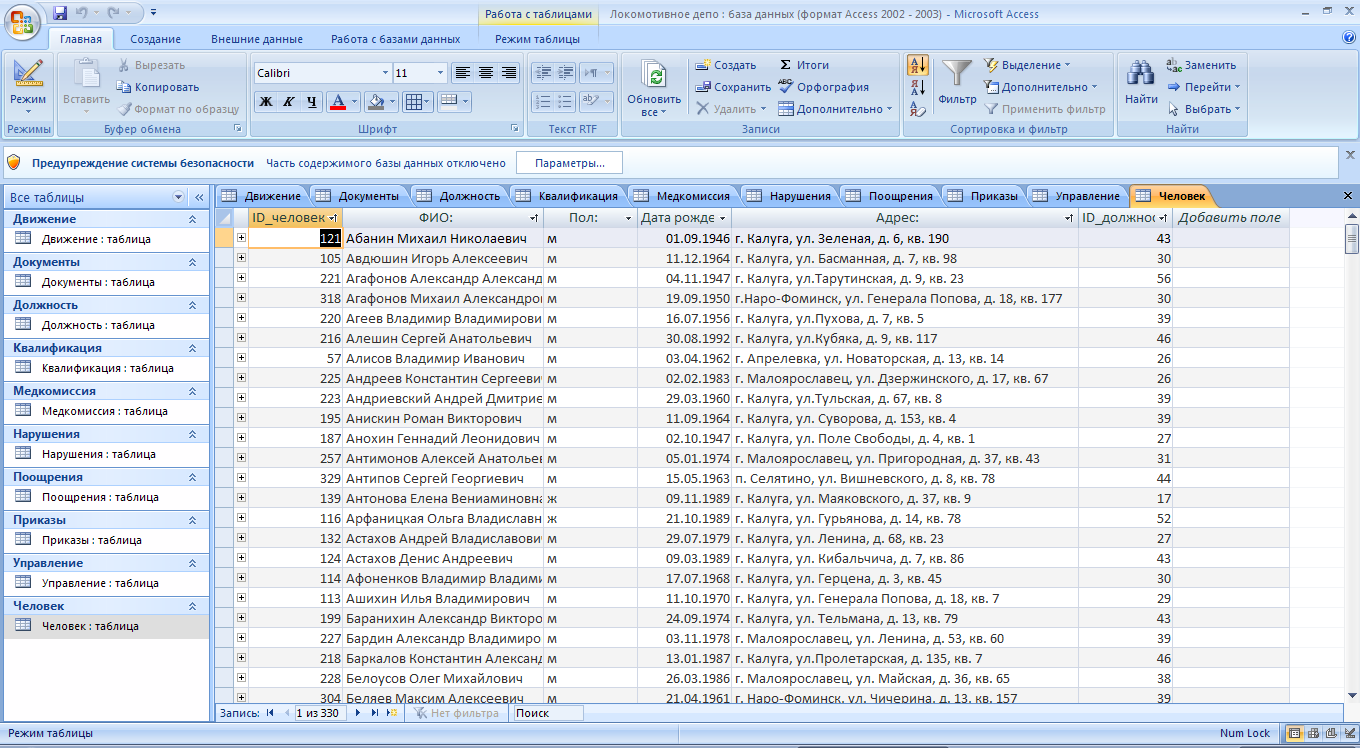
Рис.6 База данных в Access
Данная база данных была создана с помощью программы MS Access. Таблицы, которые я заполняла в этой базе данных, были получены автоматически при соединении ERwin и MS Access. База данных находится во 2 нормальной форме. Она содержит 10 таблиц, соединенных между собой с помощью ключей. В базе данных находится информация о 330 сотрудниках, их профессиях, адресах, различных документах (паспортные данные в виде номера и серии, страховой полис, ИНН, пенсионное удостоверение и т.д.), а также информации о медкомиссии, нарушениях и поощрениях. База данных была заполнена вручную.
4.5. Формы отчетов
Я создала форму, в которой будет выводиться ФИО, должность и квалификация сотрудников депо. Для начала я написала запрос по параметрам:
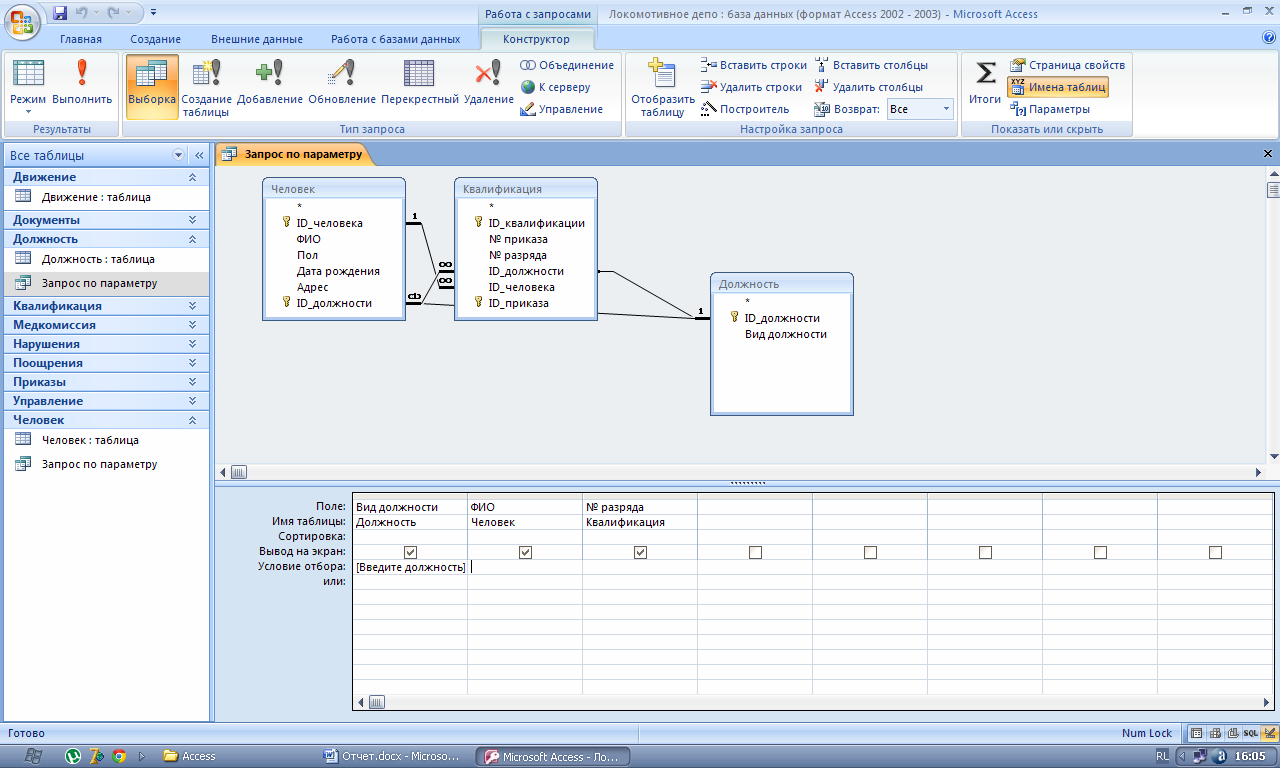
Рис. 7 Запрос
Затем я создала отчет по запросу:
Рис 8. Отчет по запросу
Рис. 9 Отчет по запросу
5. Инструкция пользователю по работе с приложением
- На рабочем столе с помощью двойного щелчка по ярлыку Depo запустите приложение Depo.exe.
- Система попросит ввести Ваш пароль (Рис.10). Он будет сообщен каждому пользователю лично.
Рис.10 Ввод пароля
- После ввода пароля появится основное окно программы. На нем Вы можете увидеть 10 разделов (Список людей, Документы, Должности, Управление, Движение, Квалификация, Медкомиссия, Приказы, Нарушения, Поощрения).
Рис.11 Окно с вкладками
Внизу под каждой таблицей в каждой вкладке находится «навигатор» (Рис.12).
Рис.12 Навигация
1 кнопка – вернуться к первой записи;
2 кнопка – на одну строку вперед;
3 кнопка – на одну строку назад;
4 кнопка – вернуться к последней записи;
5 кнопка – добавить запись;
6 кнопка – удалить запись;
7 кнопка – изменить значения в строке;
8 кнопка – подтвердить изменения;
9 кнопка – отмена предыдущего действия;
10 кнопка – обновить;
- Раздел «Список людей» предназначен для просмотра и редактирования информации о людях, работающих в данном Депо (ФИО, пол, дата рождения, адрес прописки).
Рис.13 Раздел «Список людей»
- Раздел «Должность» предназначен для просмотра и редактирования информации о существующих в депо должностях. Здесь можно увидеть графу «Вид должности», «ID_Должности».
Рис.13 Раздел «Должности»
- Раздел «Документы» предназначен для просмотра и редактирования информации о документах, полученных при приеме человека на работу, таких как: № ТК, № страхового полиса, ИНН, пенсионное удостоверение, паспортные данные (в виде серии и номера), № удостоверения, дата приема на работу, дата увольнения.
Рис.14 Раздел «Документы»
- Раздел «Медкомиссия» предназначен для просмотра и редактирования информации о времени прохождения и информации о прохождении медицинской комиссии: здесь можно увидеть такие графы: дата прохождения, информация о прохождении.
Рис.15 Раздел «Медкомиссия»
- Раздел «Управление» предназначен для просмотра и редактирования информации о существующих в депо должностях, которые занимаются управлением. Здесь можно увидеть графы: количество человек, № кабинета.
Рис.16 Раздел «Управление»
- Раздел «Движение» предназначен для просмотра и редактирования информации о существующих в депо должностях, которые занимаются движением в данном депо. Здесь можно увидеть графу: количество человек, ID_Должности, ID_Человека.
Рис.17 Раздел «Движение»
- Раздел «Квалификация» предназначен для просмотра и редактирования информации о существующих в депо квалификациях. Здесь можно увидеть графы: ID_должности, ID_человека, № приказа, № разряда.
Рис. 18 Раздел «Квалификация»
- Раздел «Нарушения» предназначен для просмотра и редактирования информации о существующих в депо нарушениях. Здесь можно увидеть графы: ID_должности, ID_человека, № приказа, вид нарушения, дата нарушения, вид наказания.
Рис.19 Раздел «Нарушения»
- Раздел «Поощрения» предназначен для просмотра и редактирования информации о существующих в депо поощрениях. Здесь можно увидеть графы: ID_должности, ID_человека, № приказа, вид поощрения, причина поощрения.
Рис.20 Раздел «Поощрения»
- Раздел «Приказы» предназначен для просмотра и редактирования информации о существующих в депо приказах. Здесь можно увидеть графу: вид приказа.
Рис.21 Раздел «Приказы»
Все приказы должны находиться в бумажном виде (правило по депо), поэтому в электронном виде достаточно хранить только вид приказа и его номер.
Заключение
На производственной практике руководством предприятия, и в частности отделом кадров передо мной была поставлена задача написать приложение, которое было бы компактно и просто в управлении. Также необходимо было заменить огромное количество буквенной информации на цифровую. Так как приложения на данном предприятие работали с помощью таких программ, как Delphi 7 и MS Access, руководство предложило мне использовать их при выполнении практического задания.
Мною было разработано клиент-серверное приложение «Локомотивное депо». Я изучила такие средства, как СУБД Microsoft Office Access и компоненты Delphi 7 для разработки приложений.
Я самостоятельно разработала базу данных в Microsoft Office Access, приложение по работе с базой данных с помощью языка программирования Delphi 7 и инструкцию пользователю по работе с приложением.
Данное приложение будет доработано и внедрено в производство. Из-за того, что всю предоставленную информацию я получила в бумажном виде (330 личных дел сотрудников, приказы, информацию о прохождении медкомиссии и получении квалификации) и было необходимо ее обработать, мне не хватило времени, чтобы полностью доработать приложение. Поэтому сейчас оно находится в стадии разработки.
Список использованной литературы
1. Информация о сотрудниках в бумажном виде (ксерокопии документов (паспорт, ИНН, пенсионное удостоверение, трудовые книжки), удостоверения, информация о прохождении медкомиссии, информация о сдачи экзаменов на повышение квалификации и так далее);
2. Сорокин А.В. Разработка базы данных на Delphi, М.: Просвещение, 2005г.;
3. К.Дж. Дейт Введение в базы данных, М.:Вильямс, 2005г.
Приложение
unit Unit1;
interface
uses
Windows, Messages, SysUtils, Variants, Classes, Graphics, Controls, Forms,
Dialogs, Unit3, Grids, DBGrids, ComCtrls, ExtCtrls, DBCtrls;
type